

By Adela D. Louie, Last updated: July 9, 2020
Curios su dove puoi trovare la cartella dei messaggi di testo sul tuo dispositivo Android? Vuoi sapere dove puoi trovarlo? In tal caso, questo articolo ti mostrerà dove puoi trovare Posizione della cartella dei messaggi di testo Android facilmente.
I messaggi di testo sono noti per essere il modo più tradizionale e un modo popolare per entrare in contatto con molte persone. E ci sono casi in cui contiene determinate informazioni che sono importanti per te ed è per questo che non possiamo permetterci di perderle. E nel caso in cui perdessi uno qualsiasi dei tuoi dati importanti, devi prima sapere dove puoi trovarli in modo da poterli recuperare nel caso succeda qualcosa.
E per questo motivo, ti mostreremo dove puoi trovare il tuo Posizione della cartella dei messaggi di testo Android sul tuo dispositivo Android. E allo stesso tempo, ti mostreremo anche come recuperare eventuali messaggi di testo persi nel caso in cui ne perdessi uno.
Parte 1. Dove trovare la posizione della cartella dei messaggi di testo Android?Parte 2. Posizione della cartella dei messaggi di testo Android - Come posso recuperare i messaggi di testo eliminati?Parte 3. Posizione della cartella dei messaggi di testo Android: una cosa da non perdere!Parte 4. Conclusione
Ti chiedi mai perché è possibile eseguire un recupero di messaggi di testo sul tuo dispositivo Android? Sì, sappiamo che questo è possibile e questa è una delle grandi cose che possiamo fare. Ora, se vuoi sapere la vera ragione del perché puoi recuperare i messaggi di testo cancellati sul tuo dispositivo Android, eccolo qui.
Quei messaggi di testo che hai sul tuo dispositivo Android vengono effettivamente salvati nella memoria interna del dispositivo Android che stai utilizzando. E un'altra cosa a riguardo è che vengono salvati insieme al tuo MMS. E questa è la posizione del file in cui puoi trovare il tuo Posizione della cartella dei messaggi di testo Android. Tuttavia, la posizione della cartella dei messaggi di testo sul dispositivo Android varia in base alla versione del telefono Android. E con ciò, ecco come è possibile accedere alla posizione della cartella dei messaggi di testo Android a seconda della versione di Android.
Questo è anche il motivo per cui ogni volta che provi a eliminare un determinato messaggio di testo sul tuo dispositivo Android, in realtà non vengono completamente eliminati dal tuo dispositivo. Quei messaggi eliminati sono ancora sul tuo dispositivo Android ma la loro allocazione dei file viene rimossa. Lo spazio che occupano questi messaggi diventa libero, motivo per cui è possibile ricevere più messaggi di testo. Questo è anche il motivo principale per cui quando si utilizza uno strumento di recupero dati, è ancora possibile recuperare quei messaggi di testo eliminati sul proprio dispositivo Android.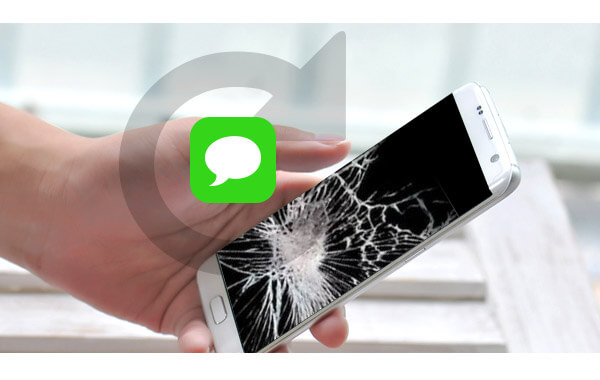
Dove trovo i miei messaggi salvati? Ora, se ti stai chiedendo come è possibile recuperare quei messaggi di testo eliminati sul tuo dispositivo Android dopo aver saputo della sua posizione, allora sei chiaramente nel posto giusto. Perché ti presenteremo uno dei modi più affidabili e consigliati per recuperare qualsiasi dato cancellato dal tuo dispositivo Android, inclusi i messaggi di testo. E questo utilizzando uno strumento di recupero dati di terze parti chiamato FoneDog Recupero dati Android.
Android Data Recovery
Recupera messaggi cancellati, foto, contatti, video, WhatsApp e così via.
Trova rapidamente i dati persi ed eliminati su Android con o senza root.
Compatibile con i dispositivi 6000 + Android.
Scarica gratis
Scarica gratis
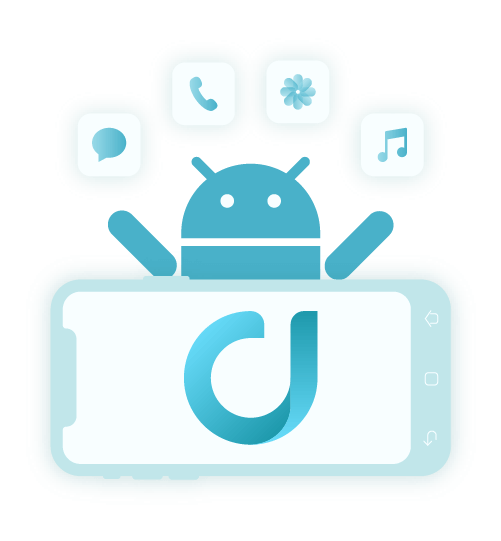
Questo strumento è raccomandato e il modo migliore per te recuperare tutti i dati cancellati dal tuo dispositivo Android inclusi i messaggi di testo eliminati. Questo è lo strumento più efficace che puoi utilizzare per recuperare tutti i dati persi come contatti, registri delle chiamate, video, foto, audio, WhatsApp, messaggi di testo e altro ancora. Può anche supportare un'ampia varietà di dispositivi Android, quindi non è necessario preoccuparsi del tipo di dispositivo Android su cui questo strumento può funzionare.
E per mostrarti quanto è facile e sicuro usare FoneDog Android Data Recovery, vai avanti e scaricalo dal nostro sito ufficiale e installalo sul tuo computer. Una volta terminato, vai avanti e segui i semplici passaggi forniti di seguito per recuperare i messaggi di testo eliminati sul tuo dispositivo Android.
Dopo aver installato FoneDog Android Data Recovery sul tuo computer, basta avviarlo per iniziare a utilizzare il programma. Quindi, procurati il tuo dispositivo Android e collegalo al tuo computer usando il suo cavo USB.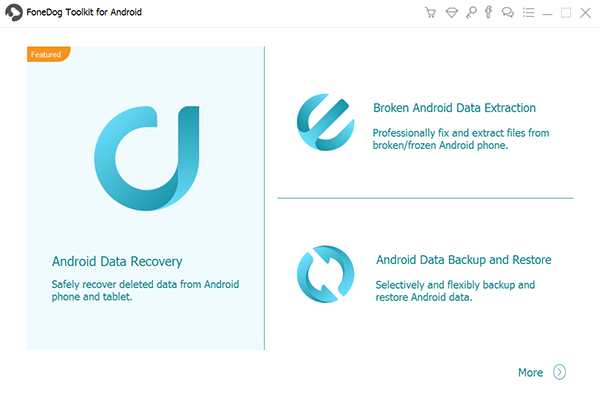
Quindi, la prossima cosa che devi fare è assicurarti che il debug USB sia abilitato sul tuo dispositivo Android. Ciò è comunemente necessario se è la prima volta che si collega il dispositivo Android al computer. Quindi, se non hai ancora potuto abilitare il debug USB, FoneDog Android Data Recovery ti chiederà di farlo. E abilitare il debug USB sul tuo dispositivo Android dipende dalla sua versione del sistema operativo.
NOTA: Non devi preoccuparti di abilitare il debug USB sul tuo dispositivo Android. Questo perché ciò consentirà al tuo telefono Android di connettersi completamente a un computer e di rilevarlo completamente tramite il cavo USB. E una volta abilitato il debug USB sul tuo dispositivo Android, vai avanti e fai semplicemente clic sul pulsante OK sullo schermo del tuo computer, quindi tocca il pulsante OK sullo schermo del tuo dispositivo Android.
Quindi, nella pagina successiva del programma, sarai in grado di vedere un elenco di tipi di file che FoneDog Android Data Recovery può supportare per il recupero. E uno di quei tipi di file che vedi è Messaggi. Quindi, da qui, vai avanti e segna su Messaggi e quindi fai clic su Pulsante successivo. Quindi, lo strumento di recupero dati Android FoneDog inizierà quindi a cercare tutti quei messaggi di testo che hai perso o eliminato sul tuo dispositivo Android.
Normalmente, lo strumento di recupero dati Android FoneDog eseguirà prima una scansione rapida sul tuo dispositivo Android. Ma se non sei riuscito a trovare i messaggi di testo eliminati che desideri recuperare, puoi andare avanti e scegliere di fare un Scansione profonda. Fare una scansione profonda ti permetterà di avere più risultati sui dati. Ma prima di eseguire una Deep Scan sul tuo dispositivo Android, assicurati di eseguirne il root prima.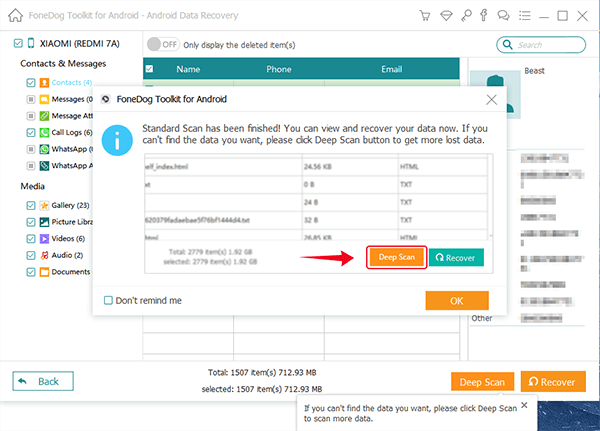
E una volta terminato il processo di scansione, ora puoi procedere e visualizzarne l'anteprima nella pagina successiva del programma. E da quella pagina, puoi anche andare avanti e contrassegnare quei messaggi di testo eliminati che desideri recuperare dal tuo dispositivo Android. Inoltre, puoi essere in grado di vedere tutti i messaggi di testo esistenti che hai ancora sul tuo dispositivo Android. Non preoccuparti, perché se desideri visualizzare solo i messaggi di testo eliminati o persi, procedi e fai clic sul piccolo cerchio accanto a "Visualizza solo gli articoli eliminati"Opzione sopra lo schermo. In questo modo, sarà più facile per te scegliere cosa vuoi recuperare.
Dopo aver scelto completamente tutti i messaggi di testo eliminati che si desidera recuperare, ora è possibile andare avanti e fare clic sul pulsante Ripristina che si trova nella parte in basso a destra dello schermo. Quindi lo strumento di recupero dati Android FoneDog inizierà a recuperare i messaggi di testo scelti e questi verranno automaticamente salvati sul tuo computer.
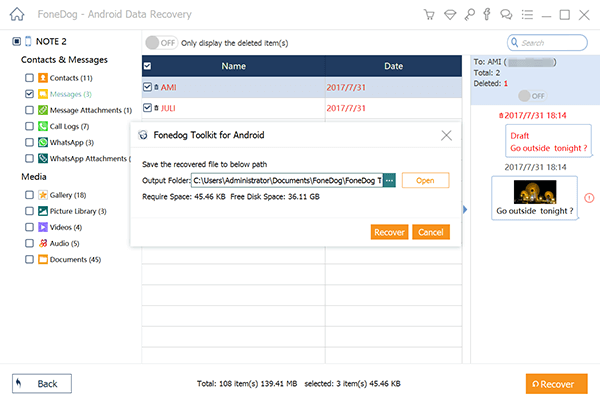
Solo un breve suggerimento per te ora che hai conosciuto la posizione della cartella dei messaggi di testo Android, è anche un'ottima idea e un ottimo modo se tu fossi in grado di eseguirne il backup. Come tutti sappiamo, i messaggi di testo contengono alcune informazioni importanti di cui abbiamo bisogno, quindi il loro backup è un ottimo modo per salvarli nel caso in cui accada qualcosa sul tuo dispositivo Android.
Detto questo, in realtà ci sono diversi modi su come è possibile eseguire il backup dei messaggi di testo sul dispositivo Android, ma uno dei modi migliori su come farlo è sapere come è possibile eseguire il backup dei messaggi di testo su Gmail utilizzando il sms Backup + applicazione. E con questo, ecco cosa devi fare.
E dopo aver eseguito tutti i passaggi precedenti, ora puoi vedere il registro. Quindi, da qui, tutto ciò che devi fare ora è accedere al tuo account Gmail. Quindi, utilizzando la barra di ricerca, vai avanti e cerca “digita etichetta: SMS: e quindi premi il tasto Invio dalla tastiera. Quindi, sarai in grado di vedere tutti i messaggi di cui hai eseguito il backup utilizzando SMS Backup + sul tuo account Gmail.
Android Data Recovery
Recupera messaggi cancellati, foto, contatti, video, WhatsApp e così via.
Trova rapidamente i dati persi ed eliminati su Android con o senza root.
Compatibile con i dispositivi 6000 + Android.
Scarica gratis
Scarica gratis
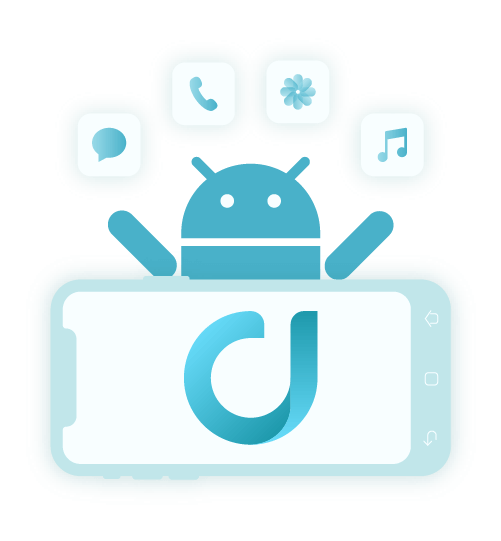
Ora che sei stato in grado di conoscere la posizione della cartella dei messaggi di testo Android, ora puoi accedere facilmente alla tua personalità. Ma, nel caso in cui tu abbia alcuni messaggi di testo cancellati sul tuo telefono Android, vai avanti e scegli semplicemente lo strumento FoneDog Android Data Recovery. In questo modo, sarà più facile recuperare i messaggi di testo eliminati dal tuo dispositivo Android. E a parte questo, puoi anche recuperare altri dati di cui potresti ancora aver bisogno. Si dice che questo strumento sia lo strumento migliore quando si tratta di recuperare dati persi o cancellati dal tuo dispositivo Android. È uno strumento molto sicuro, efficiente e rapido per recuperare i dati importanti persi.
Inoltre, assicurati di prendere l'abitudine di eseguire il backup di tutti i tuoi dati dal tuo dispositivo Android, inclusi i messaggi di testo. In questo modo, sarà più facile recuperarli nel caso in cui accada qualcosa di peggio sul dispositivo.
Scrivi un Commento
Commento
Android de Recuperación de Datos
Ripristina i file cancellati dai telefoni o tablet Android.
Scarica Gratis Scarica GratisArticoli Popolari
/
INTERESSANTENOIOSO
/
SEMPLICEDIFFICILE
Grazie! Ecco le tue scelte:
Excellent
Rating: 4.7 / 5 (Basato su 101 rating)